- Потребителите на PlayStation 4, които са инсталирали актуализация 9.60, не съобщават за всякакви неприятни проблеми.
- От замръзване до сривове, до получаване на случайни грешки, този пластир нанесе повече вреда, отколкото полза.
- Възстановяването на базата данни на конзолата или ръчното инсталиране на актуализацията всъщност може да помогне.
- Просто се уверете, че изпълнявате тези действия, докато сте в безопасен режим, само за да сте в безопасност.

хИНСТАЛИРАЙТЕ, КАТО ЩРАКНЕТЕ ВЪРХУ ФАЙЛА ЗА ИЗТЕГЛЯНЕ
Този софтуер ще поправи често срещани компютърни грешки, ще ви предпази от загуба на файлове, злонамерен софтуер, хардуерна повреда и ще оптимизира вашия компютър за максимална производителност. Отстранете проблеми с компютъра и премахнете вирусите сега в 3 лесни стъпки:
- Изтеглете Restoro PC Repair Tool който идва с патентовани технологии (наличен патент тук).
- Щракнете върху Започни сканиране за да намерите проблеми с Windows, които биха могли да причинят проблеми с компютъра.
- Щракнете върху Поправи всичко за да коригирате проблеми, засягащи сигурността и производителността на вашия компютър
- Restoro е изтеглен от 0 читатели този месец.
Както повечето от вас вероятно вече знаят, Sony току-що пусна чисто нова актуализация за конзолната си гама, която включваше и някои от по-старите модели.
Определено беше доста натоварена седмица за потребителите на PlayStation, тъй като PS3 и PS Vita също получиха нови системни актуализации само преди няколко дни.
Противно на планираното от Sony, тези скорошни актуализации изобщо не се харесаха на потребителите, тъй като те трябваше да се справят с изцяло нови ситуации след това.
Playstation 4 и Playstation 5 също получиха нов софтуер и въпреки че не всички от тях имаха проблеми след това, някои съобщиха за някои доста странни проблеми с конзолата, особено на PS4.
Версията на системния софтуер PS4 9.60 излиза днес.
Винаги актуализирайте системния софтуер до най-новата версия. Ако автоматичната актуализация не стартира, можете да изтеглите файла за актуализация от тази страница. https://t.co/dgVWYOCn5Apic.twitter.com/BB4ii4w42x
— Попитайте PlayStation UK (@AskPS_UK) 12 май 2022 г
Какви проблеми изпитват играчите след актуализация 9.60?
Е, нека просто кажем, че бележките за корекцията не бяха съвсем точни за това, което щеше да се случи, след като играчите инсталират новата версия на софтуера.
- Тази актуализация на софтуера подобрява ефективността на системата.
Това пише в регистрационния файл, но реалността е малко по-различна. Има дори а Публикация в Reddit където хората споделят ситуациите, през които им се е наложило да преминат, след като този пластир излезе.
Откакто тази актуализация беше изтеглена и инсталирана, някои потребители на PS4 започнаха да изпитват:
- Случайни замръзвания по време на игра.
- Получаване на произволни грешки при опит за възпроизвеждане на видеоклипове от Youtube.
- Триъгълните и квадратните бутони вече не работят в Youtube.
- Интернет връзката не работи на PS4.
- Срив на конзолата с кодове за грешки su-30746-0, и su-42118-6.
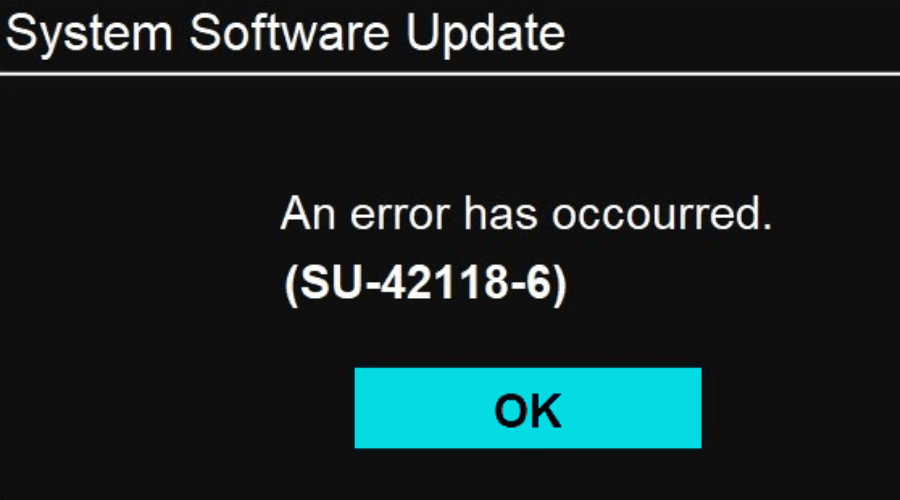
Преди да започнем да ви показваме решенията, трябва да знаете, че грешката PS4 SU-42118-6 най-вече води до цикъл за рестартиране за PS4 и това се дължи най-вече на счупен конектор на лента между вашата дънна платка и BD-ROM.
Как мога да отстраня проблемите, причинени от актуализация 9.60?
1. Възстановете базата данни
- Изключете напълно вашата конзола.
- Натиснете и задръжте бутона за захранване.
- Пуснете бутона, след като чуете втори звуков сигнал.
- ЗаPS4, ще трябва да свържете вашия контролер чрезUSB, след което изберете да Възстановете базата данни.

- ЗаPS5, сега ще стартирате Безопасен режим. Включете вашия контролер с кабела, след това слезте надолу и изберете Изчистете кеша и възстановете базата данни.

- След това щракнете върху Възстановете базата данни, след това нататък Добре.
2. Инсталирайте ръчно файла за актуализиране
- Включете USB към вашия компютър и създайте папка, нареченаPS4на USB root пътя.
- СъздайтеАктуализацияпапка в първоначалната папка на PS4.
- ИзтеглетеАктуализация на систематафайл от официалния представител на PS4уебсайт.
- Запазете го с иметоPS4UPDATE.PUPи го съхранявайте в папката Update.
- СвържетеUSBкарайте към вашия PS4
- Включете PS4 и щракнете върху бутона PS на контролера.
- Сега отидете на Настройки, след това актуализация на системния софтуер.
- Следвайте инструкциите на екрана, за да завършите процеса.
3. Преинсталирайте системния софтуер
- Изключете напълно конзолата, след което изключете всички кабели (Имайте предвид, че не я настройвате в режим на почивка).
- Натиснибутон за включванена вашия PS4, след това го задръжте натиснат, докато не чуете два звукови сигнала (обикновено отнема около 10 секунди).
- Ще видите черен екран, когато системата се стартираБезопасен режим.

- Там можете да изберете Възстанови настройките по подразбиране, Инициализирайте PS4, илиИнициализирайте PS4 (Преинсталирайте системния софтуер).
Ако нищо от този списък не работи за вас, помислете сериозно за контакт Поддръжка на PlayStation относно този проблем.
Освен това, ако имате работа с код за грешка su-42118-6, подмяната на твърдия диск на вашия PS4 също е валидна опция, която може да искате да разгледате, ако нищо друго не работи.
Някои от засегнатите потребители на PS4 дори казаха, че тази актуализация е блокирала техните конзоли, така че бъдете много внимателни, когато се справяте с нея.
Ако все още не сте го инсталирали, препоръчваме да отложите, докато Sony правилно оцени ситуацията и намери решение.
Справяте ли се с проблеми, които не сте виждали в това ръководство в резултат на актуализиране на вашия PS4 до версия 9.60? Споделете своя опит с нас в секцията за коментари по-долу.
 Все още имате проблеми?Поправете ги с този инструмент:
Все още имате проблеми?Поправете ги с този инструмент:
- Изтеглете този инструмент за ремонт на компютър оценен страхотно на TrustPilot.com (изтеглянето започва на тази страница).
- Щракнете върху Започни сканиране за да намерите проблеми с Windows, които биха могли да причинят проблеми с компютъра.
- Щракнете върху Поправи всичко за отстраняване на проблеми с патентовани технологии (Изключително отстъпка за нашите читатели).
Restoro е изтеглен от 0 читатели този месец.


